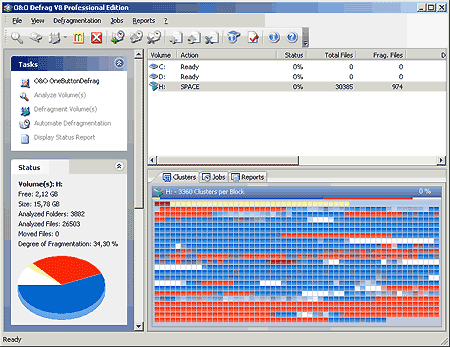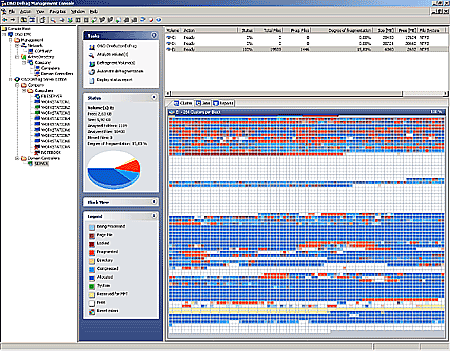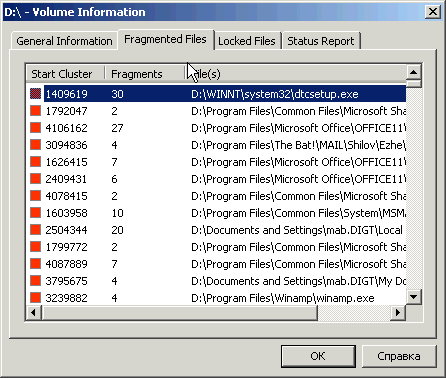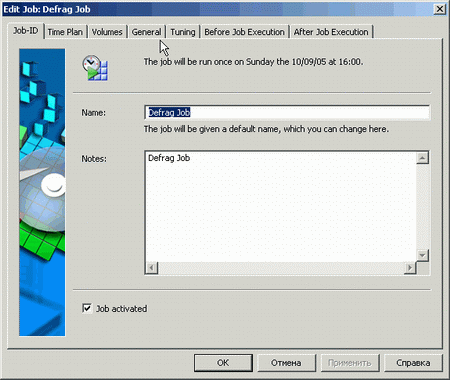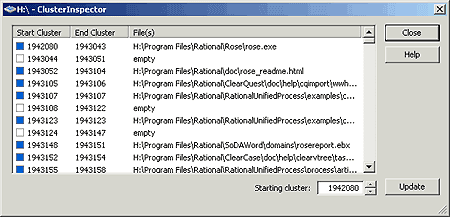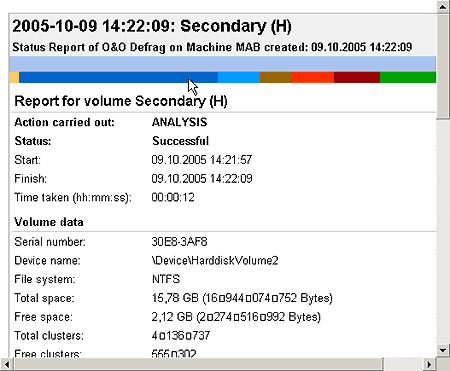На производительность системы в целом влияет очень много параметров.
Это и технические характеристики оборудования, и количество запущенных и выполняющихся программ, и объем жесткого диска и его производительность. Но последнее зависит не только от частоты вращения пластин.
Во многом производительность диска, а следовательно, и системы в целом зависит и от того, как на диске размещены файлы. Если файлы записаны на диск в последовательные сектора, то считывание их потребует меньшего времени, чем если бы они были записаны кусками в различные свободные на момент записи места диска.
Статистика говорит, что если количество фрагментарно записанных файлов на диске не превышает тридцати процентов от их общего количества, то условия работы диска, его производительность близки к оптимальным значениям. Если дефрагментировано до половины файлов, то скорость работы с диском замедляется. При более высоком проценте диск начинает работать в жестких условиях, для чтения файлов требуется больше времени. В результате – ощутимое замедление работы.
Выход из этого положения, безусловно, есть. И заключается он в периодической проверке диска на наличие фрагментированных файлов и оптимизации их размещения. Для выполнения такой работы используются программы разных разработчиков. Одну из них – O&O Defrag – предлагает компания O&O Software. Компания предлагает два варианта программы – Professional Edition и Server Edition. Первый вариант предназначен для работы на локальном компьютере и не имеет консоли сетевого управления, но может выступать в роли клиента для серверного решения. Серверный вариант имеет консоль управления программой по сети. Он может использоваться как на серверах, так и на рабочих станциях, что обеспечивает возможность административного контроля и мониторинга процесса дефрагментации на компьютерах.
Современные системы Windows имеют собственные системы дефрагментации, но во время их работы продолжать выполнение каких-либо задач на компьютерах крайне затруднительно. В этом плане программа O&O Defrag обладает существенным отличием: ее компонент ActivityGuard позволяет отслеживать выполнение задач на компьютере и учитывать это при своей работе. В чем это заключается? Например, если на компьютере запускается хранитель экрана, это означает, что другие задачи на нем выполняются в меньшем объеме и, следовательно, в этот момент можно выставить больший приоритет работе дефрагментатора либо запустить приостановленную на время высокой загрузки компьютера работу. Компонент учитывает загрузку процессора и при его малой загрузке (например, во время вашего перерыва в работе) выделяет больше ресурсов процессу дефрагментации, чем в другое время. ActivityGuard учитывает и возможности ноутбуков – при работе от батарей программа приостанавливается, что обеспечивает снижение потребляемой мощности.
При установке программы можно выбрать вариант использования ее вместо стандартного дефрагментатора. В этом случае вызов программы встраивается в стандартный интерфейс работы с дисками. Кроме того, при установке можно выбрать режим автоматического дефрагментирования дисков.
Модуль O&O OneButtonDefrag обеспечивает отслеживание состояния дисков и автоматический запуск программы дефрагментации в фоновом режиме в случае необходимости. (Этот режим можно отключить и включить заново в любое время.)
Программа предлагает пять методов дефрагментации. Каждый из них обеспечивает эффективный процесс дефрагментации файлов, при котором вы можете продолжать работать с другими приложениями. Отличаются методы с используемыми ресурсами и принципом размещения файлов на диске в процессе дефрагментации.
Наименее ресурсоемкий метод – STEALTH. Его отличительной особенностью является незначительное требование к используемой памяти и дополнительному дисковому пространству, используемому для работы. При этом обеспечивается наиболее быстрый процесс дефрагментации. Рекомендуется использовать для файловых серверов с большим количеством файлов, а также с очень большими дисковыми ресурсами (более одного терабайта).
Метод SPACE очень близок предыдущему, но в лучшей степени обеспечивает дефрагментацию файлов и максимальное сведение свободного пространства в единую зону. Этот метод рекомендуется использовать для дисков со значительным количеством фрагментированных файлов. Метод менее производителен, чем предыдущий. Поэтому рекомендуется для обработки дисковых массивов с объемом более ста гигабайт либо с количество файлов более ста тысяч (предыдущий метод хорошо работает и при количестве файлов, больших в несколько раз).
Следующие методы являются разновидностью их базового типа – COMPLETE, но отличаются принципом сортирования файлов на диске. Метод требует больших ресурсов, чем предыдущие, но обеспечивает максимальную производительность системы после дефрагментации. Первая разновидность метода – сортировка файлов по времени последнего доступа. Наиболее редко используемые файлы помещаются в начало диска, те, к которым обращения проводились в последнее время, – в его конец. Такая реорганизация файлов позволяет в дальнейшем затрачивать на дефрагментацию существенно меньше времени, поскольку наиболее “подвижные” файлы будут находиться в конце диска. Метод рекомендуется для использования на серверах, где требуется обеспечить наибольшую производительность на доступ к данным.
Следующий метод выполняет сортировку по дате последнего изменения файлов. Файлы, которые были изменены в последнее время, помещаются в конец диска. Наиболее старые – в начало. Такая стратегия рекомендуется для дефрагментации серверов баз данных.
И наконец – метод COMPLETE с сортировкой файлов по имени. Этот метод наиболее применим для системных дисков и для дисков, на которых размещены редко изменяемые файлы. Следует отметить, что три последних метода не рекомендуется смешивать ни друг с другом, ни с методами, не выполняющими структурной реорганизации файловой системы. Выбрав один из них, нужно для данного диска использовать именно его.
Несколько замечаний по поводу выполнения дефрагментации.
Как уже отмечалось, для выполнения этого процесса требуется дополнительное дисковое пространство. И оно должно быть тем больше, чем больше размер файлов, подлежащих дефрагментации. Следует также помнить, что нужно стараться избегать изменений или перемещений файлов во время дефрагментации. Программа O&O Defrag перед началом и в процессе работы вычисляет наилучшие позиции для перемещаемых ею файлов, и любое изменение будет сказываться на этих расчетах. Следствием является увеличение времени на выполнение операции за счет дополнительных перерасчетов.
Если вы устанавливаете опцию автоматического выполнения процесса дефрагментации, можно установить минимальный порог срабатывания (процент дефрагментации файлов), ранее которого процесс запускаться не будет. Если же говорить в целом, то выполнение дефрагментации дисков на регулярной основе является существенным фактором увеличения производительности. С этой целью в программу встроен менеджер задач. С его помощью можно создать неограниченное количество задач дефрагментации дисков с индивидуальными настройками для каждого из них. Для каждого диска можно установить свое время выполнения дефрагментации, выбрать необходимый метод, порог срабатывания. Кроме того, в программе есть возможность автоматического определения момента, когда требуется выполнить дефрагментацию. При выборе этой опции программа будет на основе эвристических методов сама определять время следующего запуска. Чем более фрагментирован диск, тем чаще будет запускаться программа. При устранении такого состояния запуски программы будут реже.
Задачи по дефрагментации можно довольно точно настроить под ваши требования. Так, можно выбрать один из четырех уровней записи информации в лог-файлы (отличаются степенью детализации). Можно указать файлы, которые не должны подвергаться дефрагментации. Имеется возможность до начала дефрагментации выполнить проверку дисков. Для разделов, размещенных на разных носителях, можно установить параллельное выполнение дефрагментации. Если же разделы размещены на одном физическом носителе, они всегда будут обрабатываться последовательно, в алфавитном порядке.
Процесс дефрагментации выполняется и не в автоматическом режиме. В этом случае последовательность действий задается пользователем. Вначале выполняется анализ диска (а до него можно запустить процедуру проверки). В результате формируется отчет, который дает детальное представление о состоянии диска. Окно отчета имеет четыре закладки. На первой показаны общие сведения о диске – общий объем, данные о файловой системе и использовании кластеров. Вторая закладка показывает список дефрагментированных файлов и количество отдельных фрагментов для каждого. Третья – список файлов, которые не могут быть перемещены даже в том случае, если они дефрагментированы. Последняя закладка показывает обобщенные результаты анализа диска. Самые любопытные пользователи могут, кроме того, посмотреть, какие конкретно файлы занимают тот или иной кластер. Для этого используется основное окно программы, в котором показаны кластеры исследуемого диска. Для просмотра достаточно выбрать интересующий вас кластер и ткнуть по нему указателем мышки. В открывшемся окне будет полный список файлов, которые попали в этот кластер.
Помимо информации, которую можно просмотреть через интерфейс программы, вы можете сформировать внешний отчет. В нем фактически все те же данные, но зато его можно сохранить (он формируется в виде html-страницы), распечатать, отправить кому-либо.
В целом программа очень интересная и удобная. Возможность запуска из командной строки позволяет встраивать ее в различные скрипты. А сетевая версия представляет особый интерес для системного администратора.